在Windows系统的默认配置下,会启动一个共享服务(Samba,SMB),以使局域网内的机器可以通过如 \\192.168.1.1 的形式来访问系统中共享的文件和打印机等。
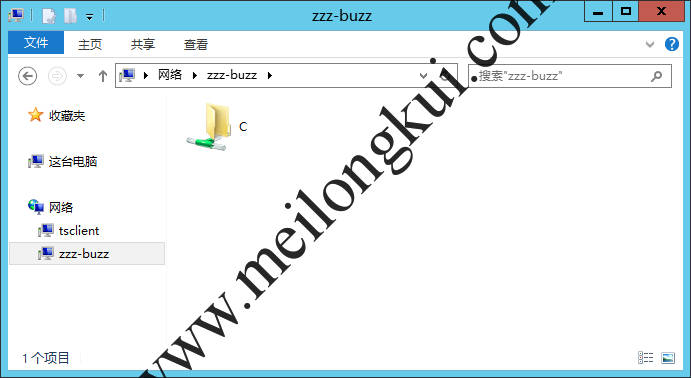
该服务主要使用 445 端口进行通信,我们可以通过命令netstat -an | findstr :445来确认该端口被占用:
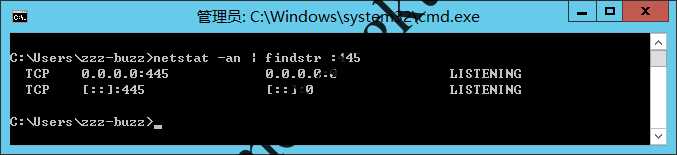
如果无需使用该服务,或者想要释放 445 端口供其他应用使用的话,我们可以禁用Windows共享服务。
Windows共享服务的显示名称为Server,实际服务名为LanmanServer。在Windows 10之前的系统中,或在启用了SMB 1.0支持的Windows 10系统中,另有一项依赖此服务的服务,显示名称为Computer Browser,实际服务名为Browser,该服务维护网络上计算机的更新列表,并会展示在资源管理器左侧的网络项目下。
要想禁用并停止这两项服务,我们可以打开服务 (services.msc),在其中分别找到这两项服务,右键进入属性,选择禁用和停止即可:
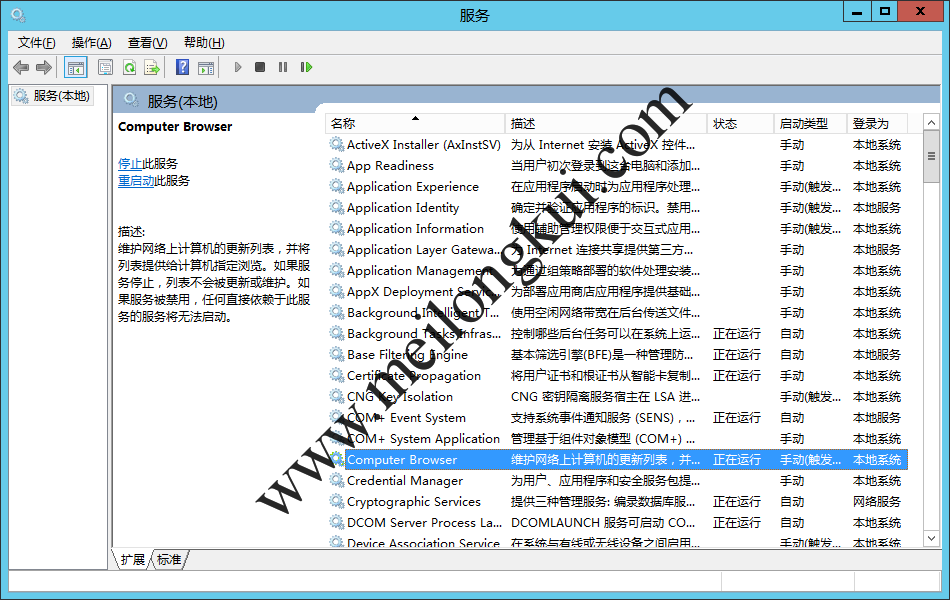
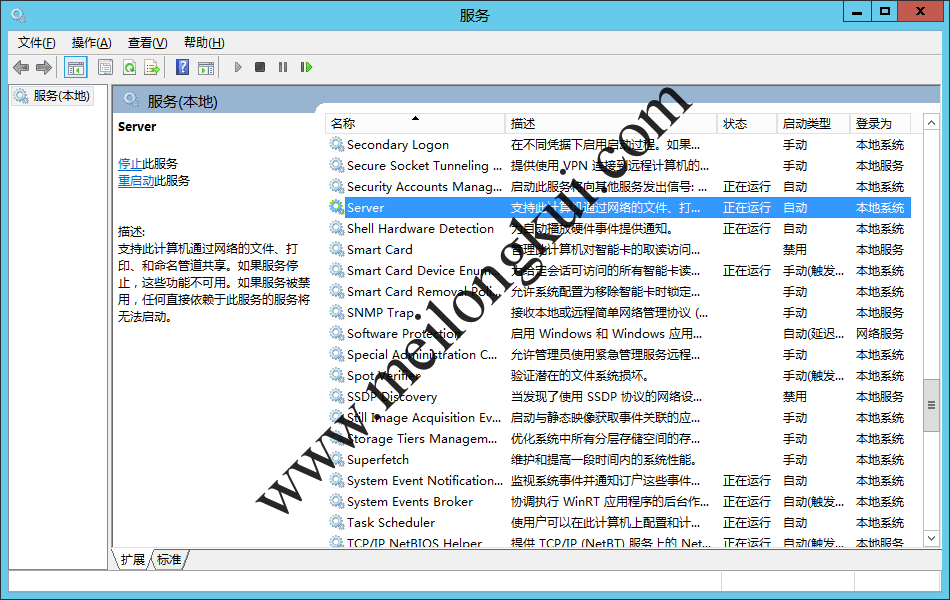
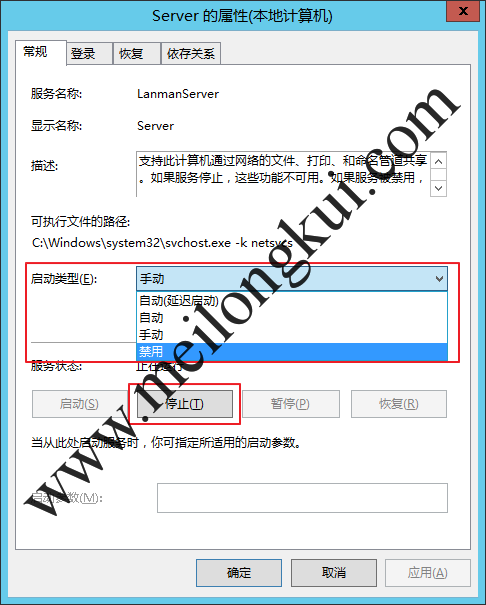
此外,我们也可以通过命令行来禁用并停止相关服务。
|
1 2 3 4 |
sc.exe config Browser start= disabled sc.exe stop Browser sc.exe config LanmanServer start= disabled sc.exe stop LanmanServer |
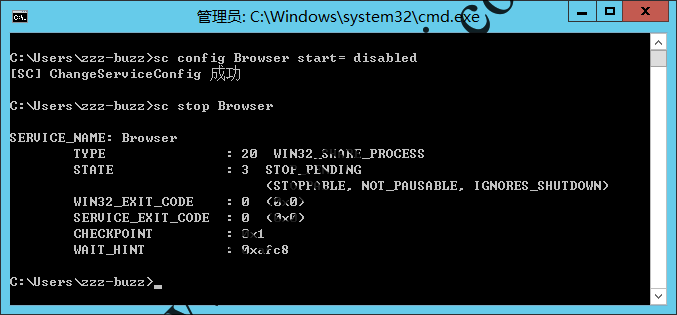
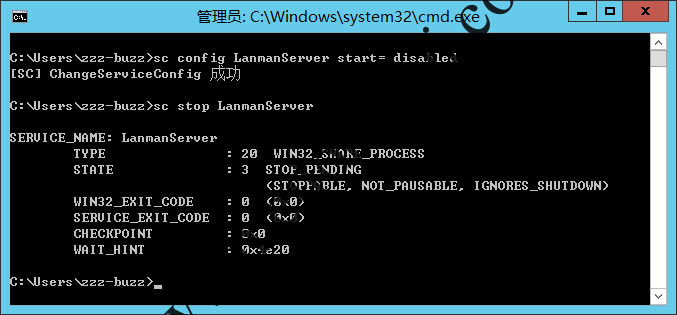
当服务停止后,我们可以发现此时已经无法在资源管理器中访问之前的共享了。并会报出以下其中一种错误:
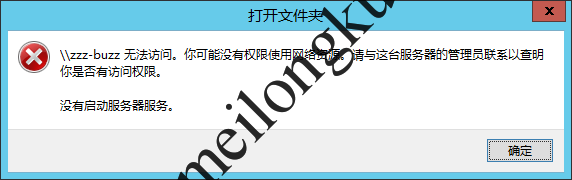
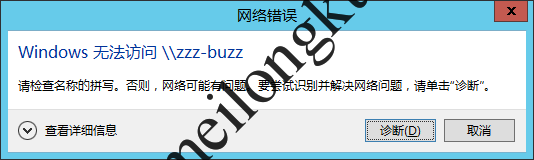
然而,要使Windows释放445端口,除了停止服务外还需要重启一次计算机。
重启完成后,再执行之前执行过的netstat -an | findstr :445命令,我们会发现原先被占用的端口已经被释放了。

至此,我们就成功地停止并禁用了相关服务,释放了445端口。
原文链接:
1、https://zzz.buzz/zh/2016/08/10/disable-windows-server-service-to-release-port-445/
转载时请保留出处,违法转载追究到底:进城务工人员小梅 » Win10下禁用SMB服务释放445端口
 进城务工人员小梅
进城务工人员小梅